Auf dem iPhone glänzt Safari durch eine hervorragend Geschwindigkeit, einen privaten Surfmodus, durch einen Lesemodus, der dir nur das Wesentliche anzeigt, und natürlich durch ein hohes Maß an Privatsphäre. Daneben bietet Safari weitere nützliche Funktionen, wie etwa die Suche nach Begriffen auf Webseiten. Wie das funktioniert, erklären wir dir gerne.
Mehr Apple-Wissen für dich.
Mac Life+ ist die digitale Abo-Flatrate mit exklusiven, unabhängigen Tests, Tipps und Ratgebern für alle Apple-Anwenderinnen und Anwender - ganz egal ob neu mit dabei oder Profi!
Mac Life+ beinhaltet
- Zugriff auf alle Online-Inhalte von Mac Life+
- alle digitalen Ausgaben der Mac Life, unserer Sonderhefte und Fachbücher im Zugriff
- exklusive Tests, Artikel und Hintergründe vorab lesen
- maclife.de ohne Werbebanner lesen
- Satte Rabatte: Mac, iPhone und iPad sowie Zubehör bis zu 15 Prozent günstiger kaufen!
✔ SOFORT gratis und ohne Risiko testen: Der erste Monat ist kostenlos, danach nur 6,99 Euro/Monat.
✔ Im Jahresabo noch günstiger! Wenn du direkt für ein ganzes Jahr abonnierst, bezahlst du sogar nur 4,99 Euro pro Monat.
So durchsuchst du Webseiten in Safari am iPhone: Der lange Weg
Hinweis: Unabhängig vom eingeschlagenen Weg kannst du keine vollständigen Webseiten durchsuchen, sondern lediglich einzelne Seiten der Website.
Schritt 1: Nimm dein iPhone (oder iPad) zur Hand und öffne den Safari-Browser.
Schritt 2: Öffne eine beliebige Website, die du nach einem bestimmten Begriff durchsuchen möchtest.
Schritt 3: Tippe nun auf das Teilen-Symbol am Bildschirmrand.
Schritt 4: Scrolle etwas nach unten und wähle „Auf der Seite suchen“ aus.
Schritt 5: Gib nun einen Suchbegriff ein und Safari wird dir die entsprechenden Suchergebnisse anzeigen. Um durch die Ergebnisse zu navigieren, kannst du mit den Pfeilen neben dem Suchfeld von Textfeld zu Textfeld springen. Der Begriff wird dabei in Signalgelb hinterlegt.
Tipp: Gerade bei längeren Artikel kann das Durchsuchen nach Wörtern Sinn machen, um Textstellen wiederzufinden.
Webseiten durchsuchen am iPhone: Der leichte Weg
Du musst keineswegs diesen umständlichen Weg über das „Teilen“-Menü gehen. Es klappt auch deutlich leichter. Öffne dazu lediglich Safari und rufe eine Website auf. Nachdem die Seite geladen ist, tippst du erneut auf die Adressleiste und gibt den zu suchenden Begriff ein. Dir werden nun verschiedene Vorschläge gemacht. Tippe allerdings unter „Auf dieser Seite suchen“ auf deinen Suchbegriff und schon startet die Suche. Dort wird dir übrigens auch schon die Anzahl an gefundenen Treffern angezeigt.
Möchtest du zukünftig mehr Tipps und Tricks dieser Art sehen, dann lass es uns wissen. Schreib einen Kommentar oder hinterlasse uns einen Post auf unserer Facebook-Seite.
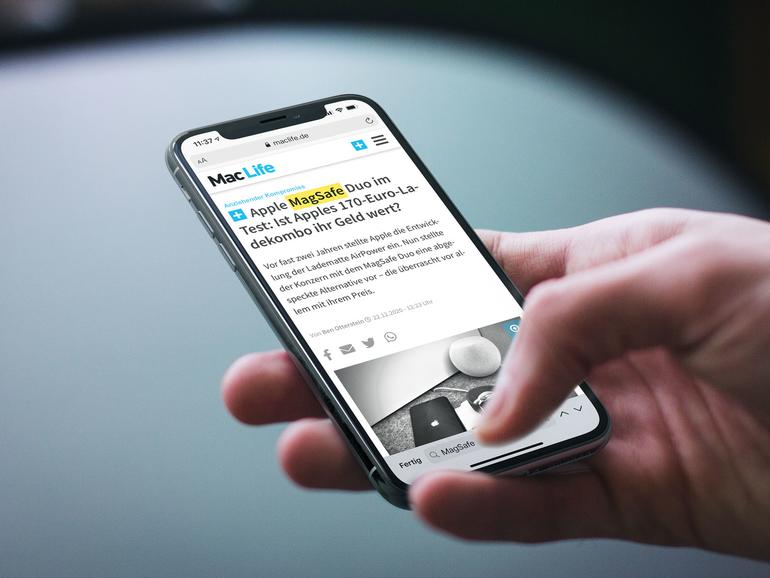


Diskutiere mit!
Hier kannst du den Artikel "Wörter auf Webseiten suchen: So einfach geht's mit Safari auf dem iPhone" kommentieren. Melde dich einfach mit deinem maclife.de-Account an oder fülle die unten stehenden Felder aus.
Die Kommentare für diesen Artikel sind geschlossen.